在日常办公或学习中,我们常常会遇到一种情况:在苹果电脑上用 Pages 完成了文档编辑,但外出时想用苹果手机继续查看或修改这个文件,虽然听起来需要一些技术操作,但实际上,借助苹果生态的连贯性,实现这一需求非常简单,本文将一步步引导你完成整个过程,无需复杂设置,也不需要额外安装第三方软件。
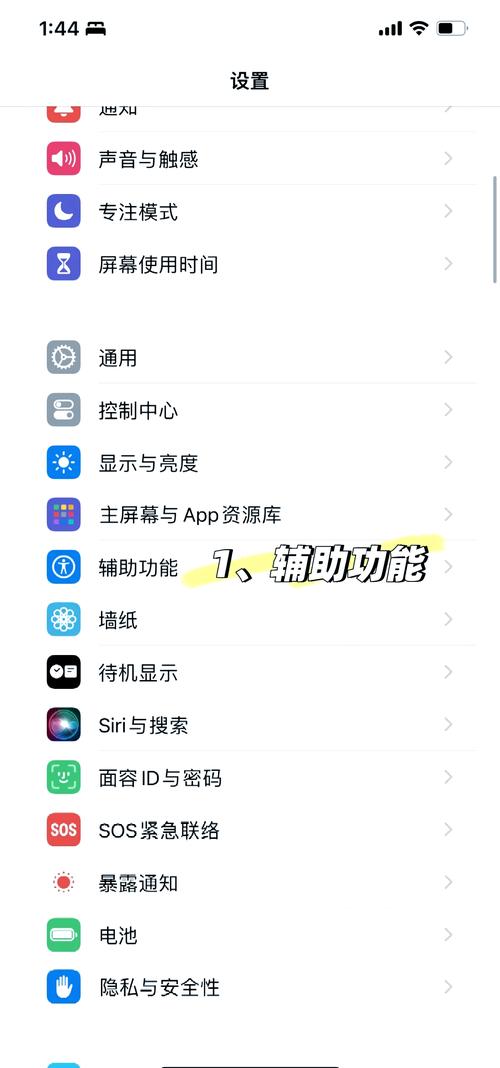
最直接且高效的方法是使用 iCloud 云同步,iCloud 深度集成在苹果设备的系统中,只要用同一个 Apple ID 登录,就能实现文件的无缝流转,请先确保你的苹果电脑和手机都已登录同一 Apple ID 账户,并且开启了 iCloud 云盘功能。
在 Mac 上操作时,打开“系统设置”,点击“Apple ID”,进入“iCloud”,找到“iCloud 云盘”并确认开关已打开,在“选项”中勾选“Pages”应用,这样 Pages 文档便会自动同步至云端,若你之前未开启此选项,现在开启后,已有的 Pages 文件可能需要手动拖放至 iCloud 云盘的“Pages”文件夹内,新创建的文档则会默认保存至此。
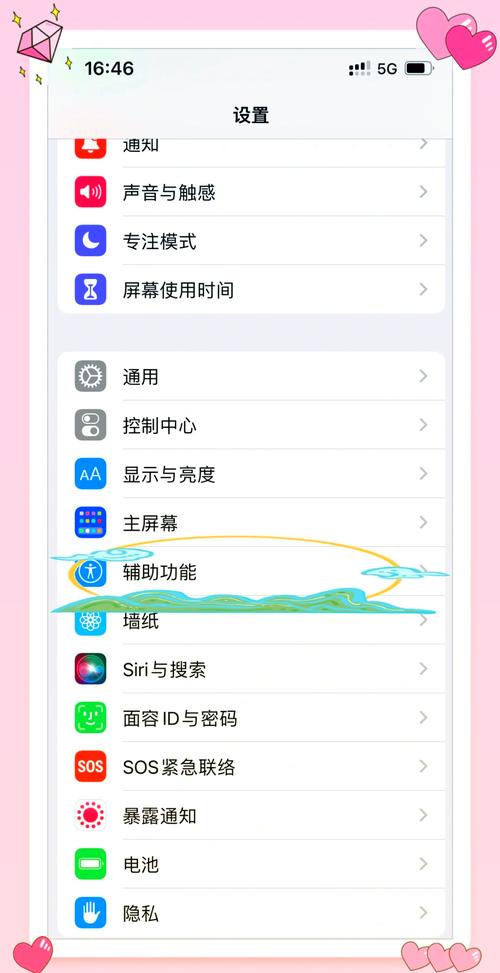
随后,在 iPhone 上打开“文件”应用,点击“浏览”栏下的“iCloud 云盘”,进入“Pages”文件夹,便可看到所有已同步的文档,点击任一文件,iPhone 会自动用内置的 Pages 应用打开它,你可以直接浏览、编辑甚至另存为其他格式,所有修改都会自动同步回 iCloud,下次在 Mac 上打开时,内容将保持最新状态。
若你希望快速访问单个文件,而不想依赖全程同步,也可以采用手动传输的方式,通过“隔空投送”(AirDrop)功能,你能在几秒内将文件从 Mac 发送到 iPhone,只需在 Mac 上找到对应的 Pages 文件,右键点击并选择“共享”>“隔空投送”,然后选择你的 iPhone 设备即可,iPhone 接收到文件后,通常会自动用 Pages 打开,若没有,也可在“文件”应用中找到接收的文件并手动打开。
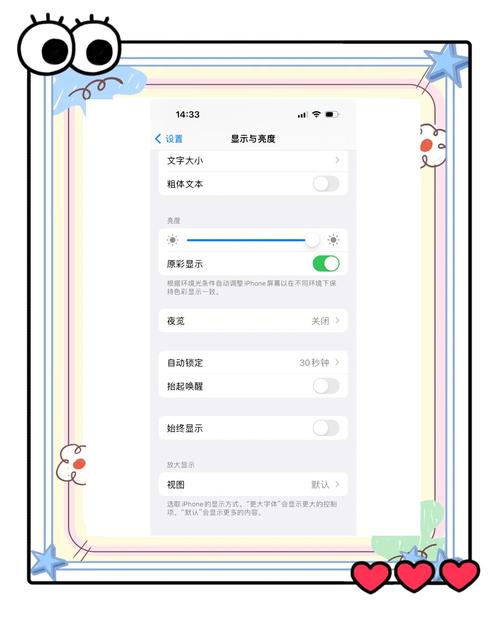
另一种传统但有效的方式是借助邮件或即时通讯工具,将 Pages 文件作为附件从 Mac 发送至自己的邮箱或聊天窗口,然后在 iPhone 上接收并下载附件,iPhone 的 Pages 应用支持从邮件或其他应用内直接导入并打开文件,方便快捷。
手动传输的方法适用于临时需求,若频繁操作会略显繁琐,对于长期或多文件的使用场景,更推荐采用 iCloud 同步方案,一劳永逸。
值得一提的是,若遇到 Pages 文件无法正常打开的情况,通常有以下几种可能:文件格式不兼容、系统版本过低,或存储空间不足,请确保 iPhone 和 Mac 上的 Pages 应用均为最新版本,且 iPhone 有足够的本地空间暂存文件,若 Pages 文档使用了非常特殊的字体或模板,也可能在跨设备时出现排版差异,建议常用字体以系统内建为主。
从个人经验来看,苹果生态的强大之处正是在于这种设备间的无缝衔接,无论是 iCloud 的自动同步,还是隔空投送的极速传输,都体现了苹果对用户体验的细致考量,如果你尚未尝试过这些功能,不妨现在就开始设置,你会发现工作效率因此提升不少。









评论列表 (0)